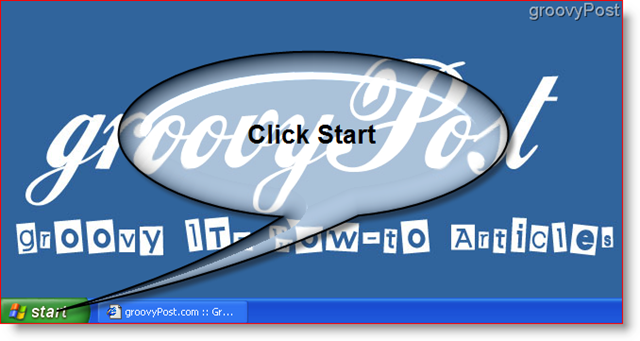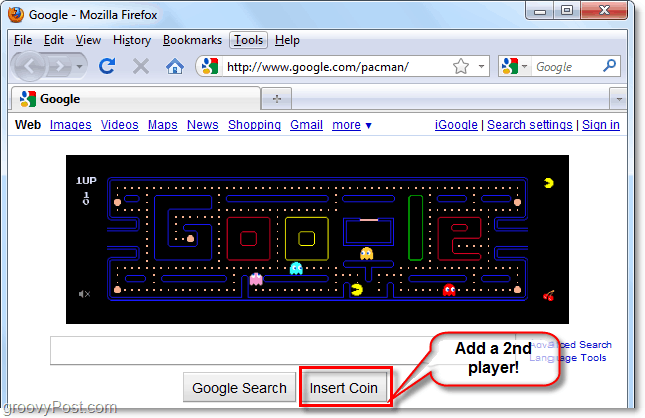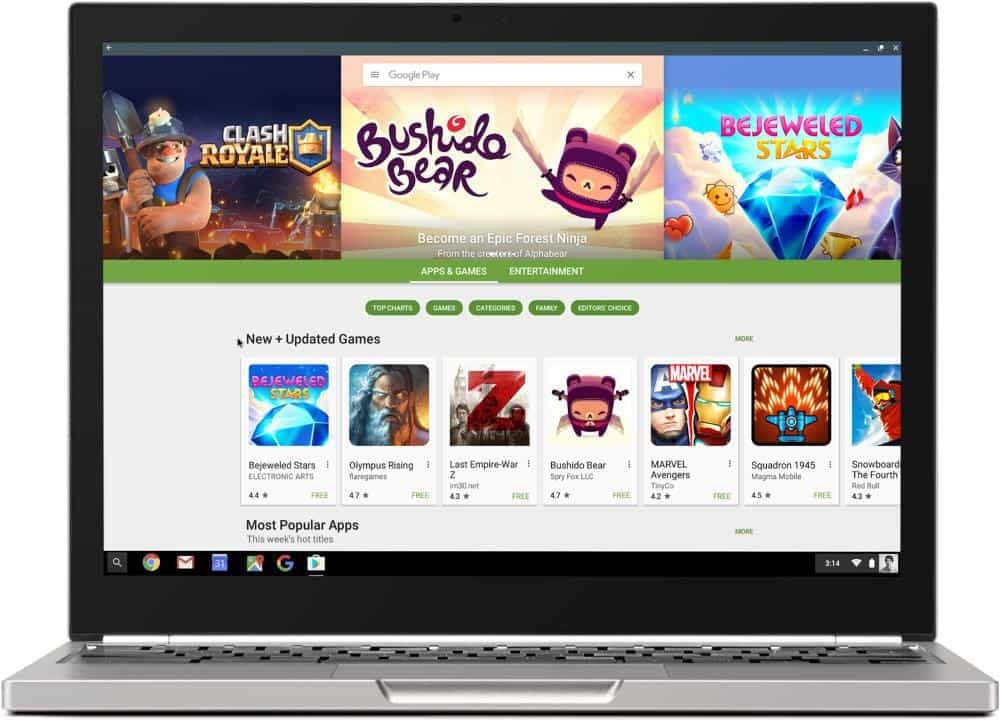Ako jednoducho vytvoriť krátke videá YouTube pomocou služby YouTube Remix: Social Media Examiner
Youtube Video Youtube Remix Ty Trúbka / / April 02, 2023
Chcete urobiť viac s krátkym videoobsahom? Hľadáte jednoduché spôsoby, ako vytvoriť šortky pomocou akéhokoľvek videa na YouTube?
V tomto článku sa dozviete, ako používať funkciu YouTube Remix na rýchle vytváranie krátkeho videa.
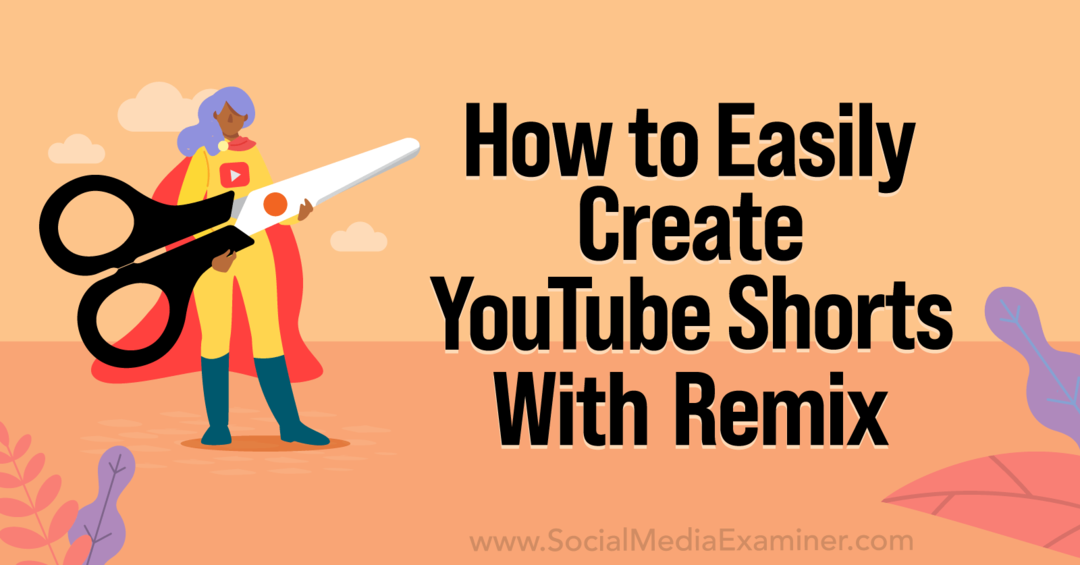
Čo je YouTube Remix?
Ak ste už testovali nástroje ako Instagram Remix alebo TikTok Stitch, YouTube Remix bude vyzerať celkom povedome. Je to nástroj, ktorý vám dáva viac možností na vytváranie krátkeho video obsahu tým, že vám umožňuje strihať klipy z existujúcich videí YouTube, pridajte svoj vlastný obsah a zverejnite remixované videá vo svojom kanál.
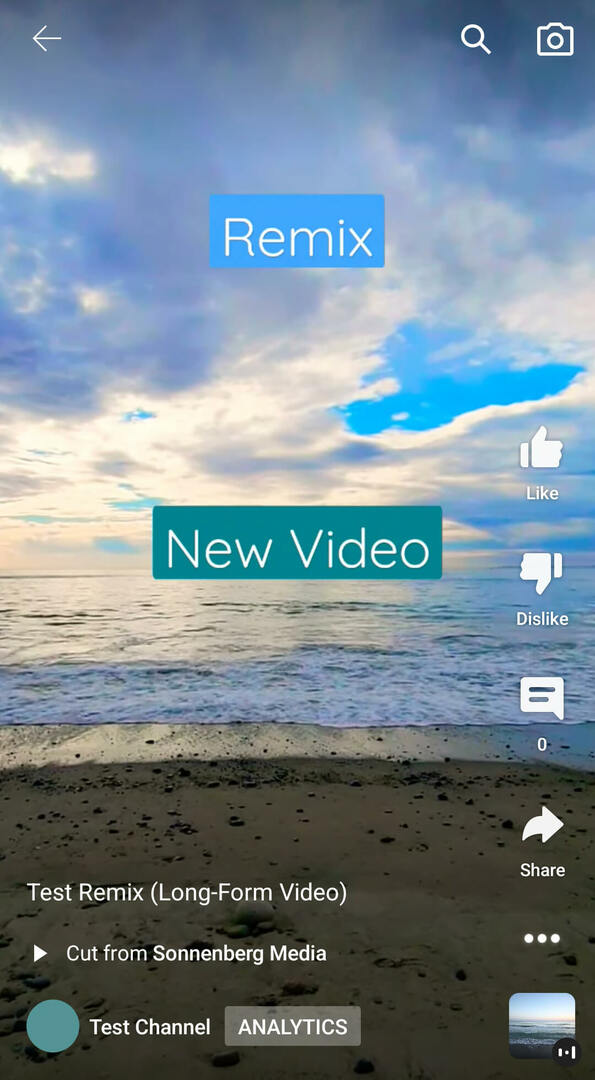
Remixy môžu obsahovať až 5 sekúnd z pôvodného videa a až 55 sekúnd nového obsahu. Pôvodný obsah sa zobrazí ako prvý a nový obsah sa zobrazí hneď potom. Všetky remixy YouTube sa zverejňujú ako krátke filmy na celej obrazovke, ktoré si môžu diváci pozrieť znova a znova.
Služba YouTube začala spúšťať Remix v apríli 2022, no spustenie prebiehalo postupne naprieč účtami a zariadeniami. Od septembra 2022 je Remix k dispozícii iba v mobilnej aplikácii YouTube. Ak ste používateľom systému iOS, mali by ste už mať prístup k tomuto nástroju. Ak ste používateľom systému Android, možno ho ešte nemáte, ale čoskoro by ste mali na svojom kanáli vidieť nástroj Remix.
Ktoré videá YouTube môžete remixovať?
Ak chcete začať s YouTube Remix, oceníte širokú škálu obsahu, ktorý je k dispozícii na použitie s týmto nástrojom. YouTube automaticky zahŕňa všetok verejný obsah na použitie s týmto nástrojom.
To znamená, že v predvolenom nastavení sú prakticky všetky krátke a dlhé videá k dispozícii na remix do nového obsahu. Na vytváranie remixov YouTube môžete použiť videá a krátke videá zo svojho vlastného kanála alebo obsah z iných kanálov.
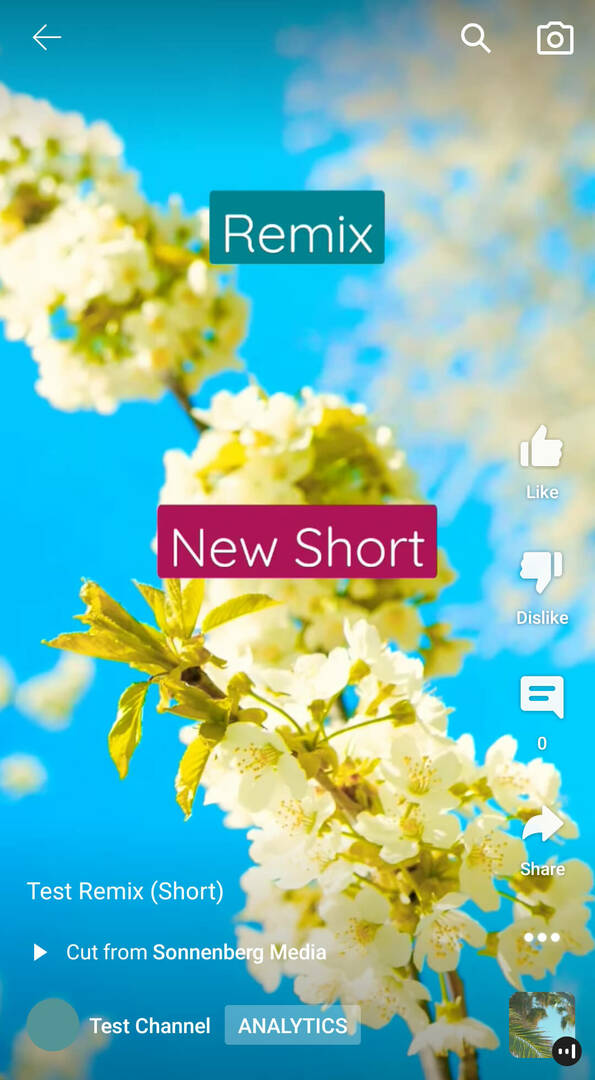
No a čo môcť’t používaš v remixe? Nemôžete remixovať remixy ani obsah, ktorý obsahuje hudbu chránenú autorskými právami. A keďže verejné videá môžete použiť iba v remixoch, nezaradené a súkromné videá s týmto nástrojom nefungujú. Okrem toho môžete manuálne deaktivovať funkciu Remix pre obsah svojho kanála. Týmito krokmi sa budeme zaoberať nižšie.
Ako môžete použiť YouTube remixy vo svojom marketingu?
Zaujíma vás, ako použiť Remix vo svojej obsahovej stratégii YouTube? Tu je niekoľko nápadov:
- Pridajte pohľad svojej značky na populárne videá vo vašom odvetví.
- Zdieľajte reakciu svojej značky na obsah vytvorený používateľmi.
- Aktualizujte starší obsah svojho kanála alebo obnovte vždy zelený obsah.
Ako remixovať dlhé videá YouTube
Najprv sa pozrime na to, ako používať nástroj YouTube Remix s dlhými videami.
#1: Strihajte dlhé video
Začnite výberom dlhého videa, ktoré použijete vo svojom remixe. V ponuke pod videom klepnite na Vytvoriť. V dolnej časti obrazovky sa zobrazí nová ponuka. Ak je video k dispozícii na použitie s nástrojom Remix, ako možnosť sa zobrazí možnosť Vystrihnúť: Použiť segment z tohto videa.
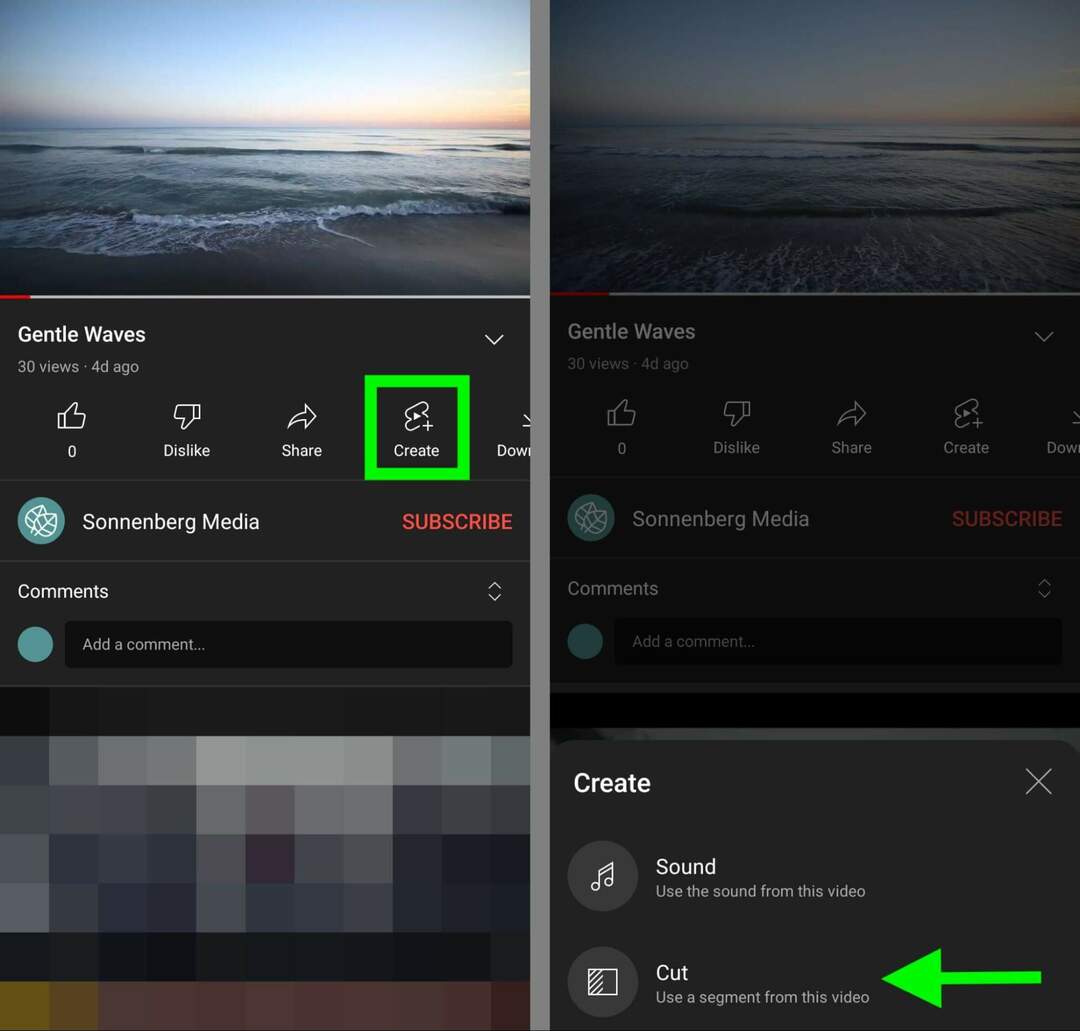
#2: Vyberte klip na remix
Ďalej sa rozhodnite, ktorú časť videa chcete zahrnúť do svojho remixu. Môžete zahrnúť až 5 sekúnd z pôvodného videa a aplikácia YouTube použije časovú pečiatku, ktorú ste práve prezerali, ako počiatočný bod pre odporúčaný klip.
Ak chcete namiesto toho vybrať iný 5-sekundový klip, potiahnite časovú os videa dopredu alebo dozadu. Pomocou posúvača v spodnej časti obrazovky môžete upraviť začiatok alebo koniec klipu už o desatinu sekundy. Klepnutím na Ďalej potvrďte svoj výber.
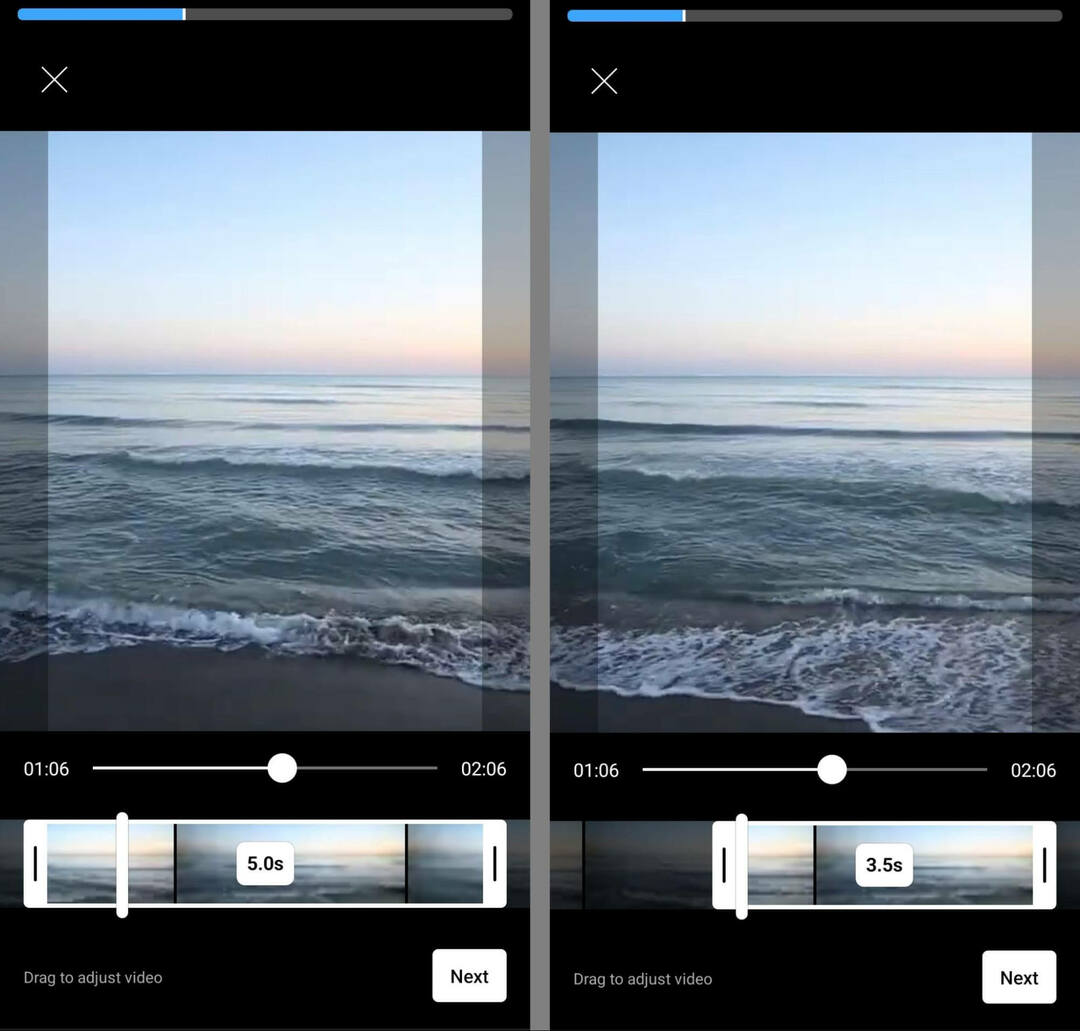
#3: Nastavte časovanie pre váš remixový záber
Skôr ako začnete vytvárať, uistite sa, že ste vybrali správnu dĺžku remixu. Vo väčšine prípadov aplikácia YouTube predvolene vytvára 15-sekundové krátke videá. Ak však chcete viac času na prácu, klepnutím na 15 nad tlačidlom nahrávania prepnite na 60-sekundové skrátenie.
Konferencia, na ktorú ste čakali

Ako obchodník s malými podnikmi si pravdepodobne môžete vybrať len jednu alebo dve udalosti, na ktoré sa každý rok zúčastníte. Vráťte sa do hry s neprekonateľným konferenčným zážitkom a odborným školením na Social Media Marketing World v slnečnom San Diegu v Kalifornii – od vašich priateľov na Social Media Examiner.
🔥🔥 Ako vážený čitateľ môžete ušetrite 800 dolárov, ak budete konať teraz! Výpredaj končí v utorok!
KLIKNITE SEM, ak sa chcete dozvedieť viac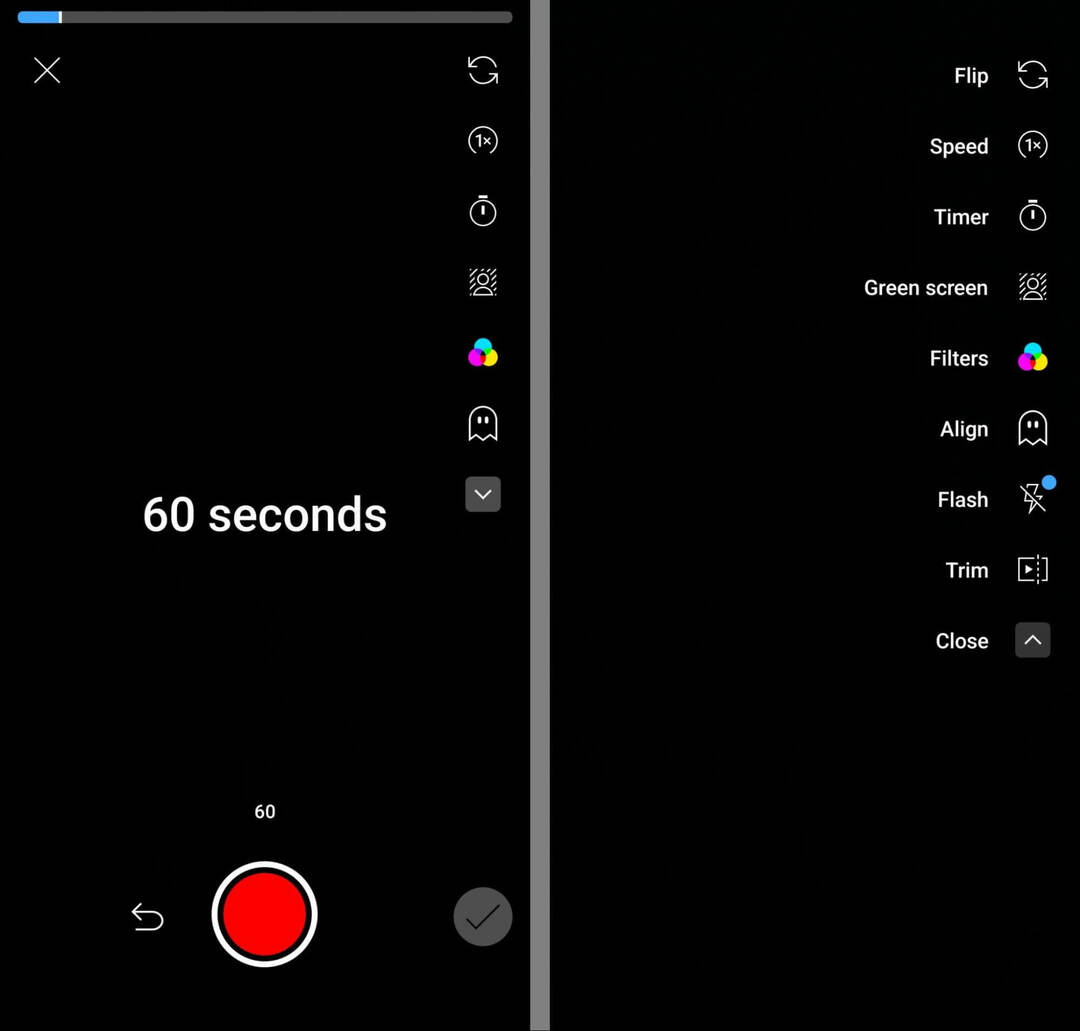
Potom klepnite na šípku v pravej ponuke, aby ste videli všetky nástroje, ktoré môžete použiť pri vytváraní nového obsahu. Ak chcete zrýchliť alebo spomaliť nový obsah, ktorý nahrávate, klepnite na tlačidlo rýchlosti. Záznam môžete spomaliť na 0,3x alebo zrýchliť až na 3x.
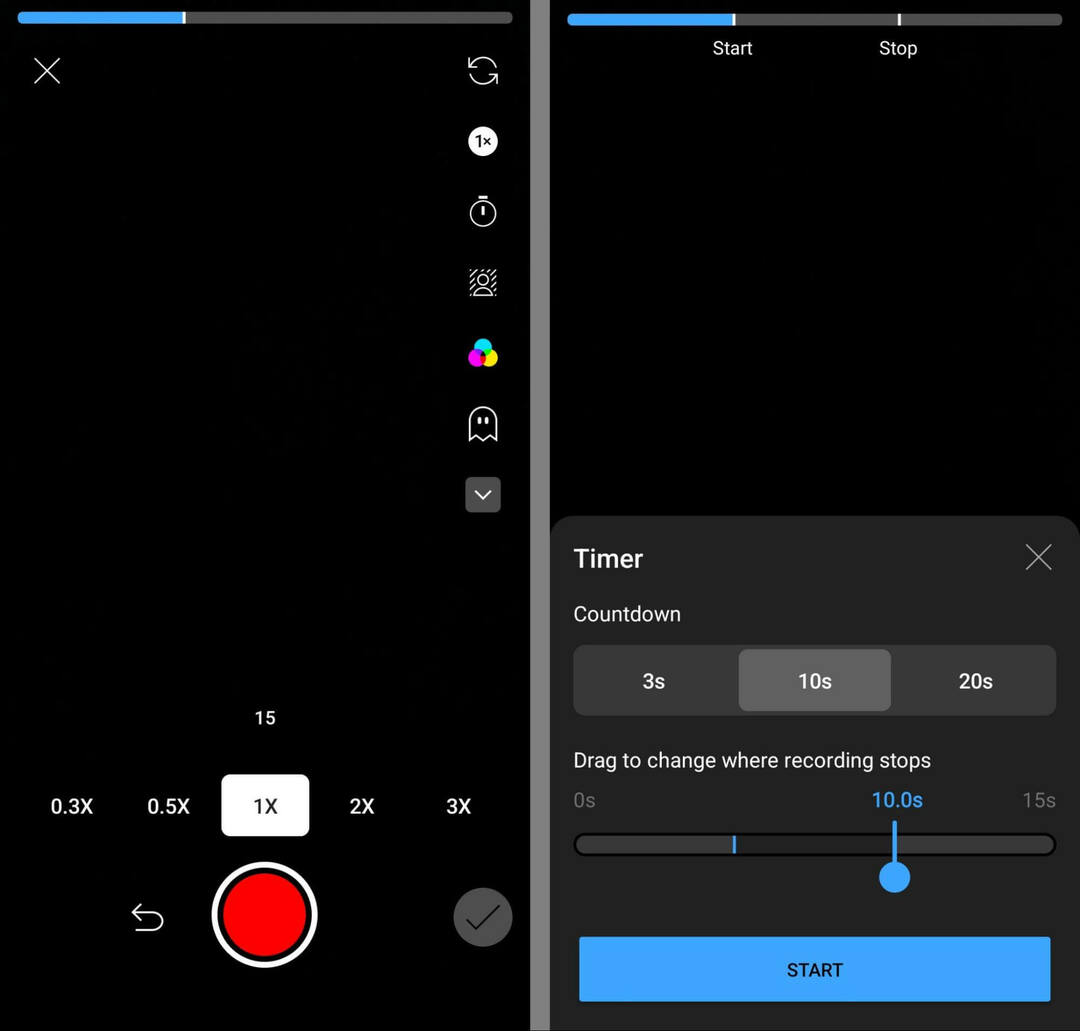
Ak si chcete nechať pár sekúnd na nastavenie záberu, klepnite na tlačidlo časovača. Na nastavenie si môžete dať 3, 10 alebo 20 sekúnd, kým kamera začne nahrávať. Môžete tiež nastaviť čas, ktorý má kamera zaznamenávať. Upozorňujeme, že nástroj automaticky zohľadňuje 5-sekundový klip, ktorý ste už pridali z pôvodného videa.
#4: Vylepšite remix pomocou vstavaných filtrov, funkcie zarovnania a pozadia
Pred začatím nahrávania máte možnosť použiť jeden z mnohých filtrov YouTube Shorts. Upozorňujeme, že pred zverejnením remixu budete mať tiež možnosť použiť filter na celý krátky obsah, čo vám efektívne umožní dvojité filtrovanie obsahu.
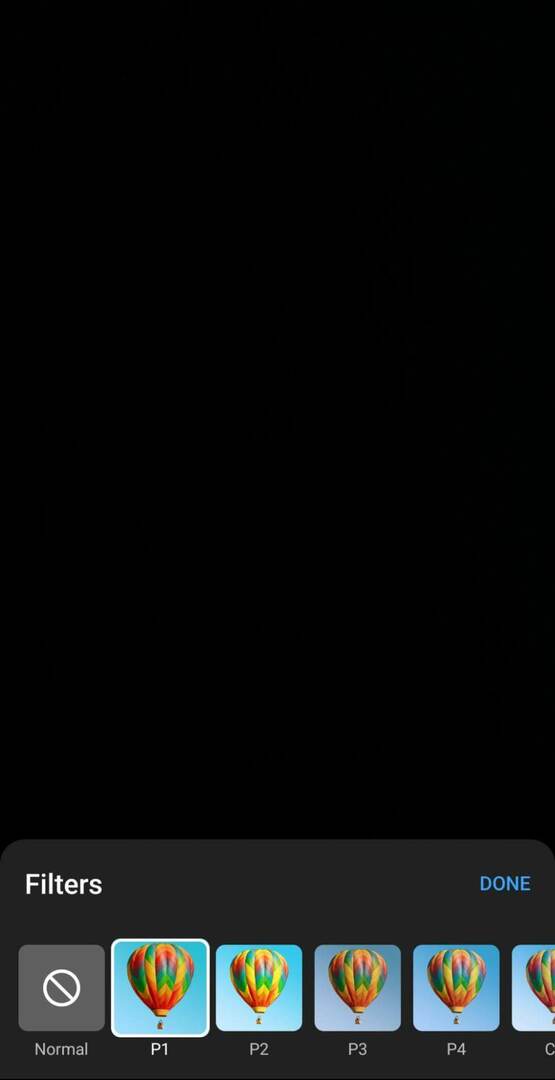
Aby ste sa uistili, že váš nový obsah bez problémov zapadá do pôvodného videa, použite funkciu Zarovnať (tlačidlo duchov). Ak chcete vyzerať, že interagujete s pôvodným obsahom alebo chcete jednoducho prejsť z pôvodného videa na nový obsah, funkcia Zarovnanie je užitočná. Upozorňujeme však, že v nahranom klipe sa originál nezobrazí na pozadí.
Ak chcete k novému obsahu, ktorý nahráte, pridať pozadie, klepnite na zelené tlačidlo obrazovky.
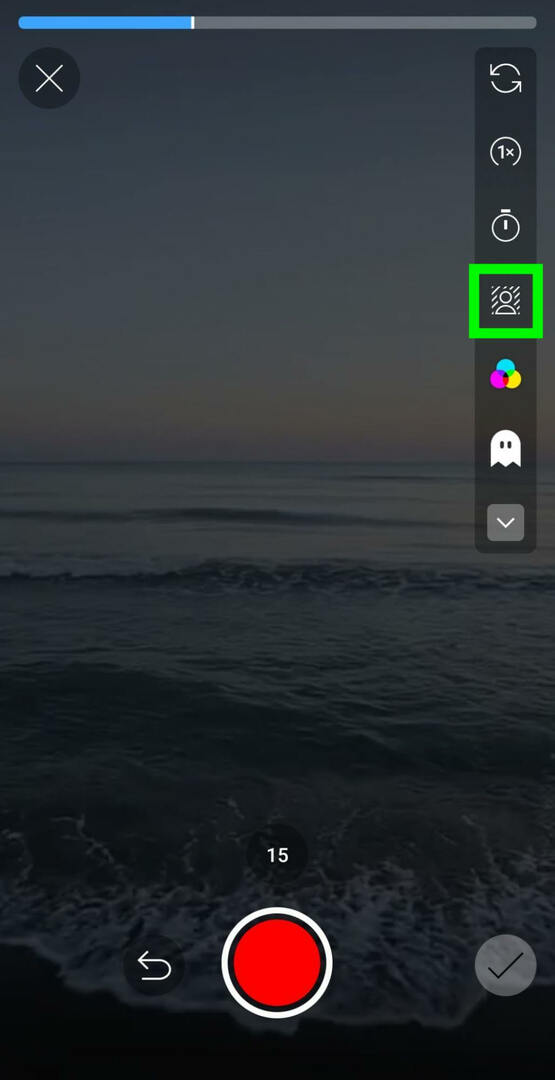
Potom prejdite galériou svojho zariadenia a nájdite videoklip, ktorý chcete použiť ako zelenú obrazovku. Pomocou posúvača v spodnej časti obrazovky vyberte presný klip, ktorý chcete použiť ako zelenú obrazovku. Pri výbere klipu zohľadnite celkový čas zostávajúci do vášho remixu.
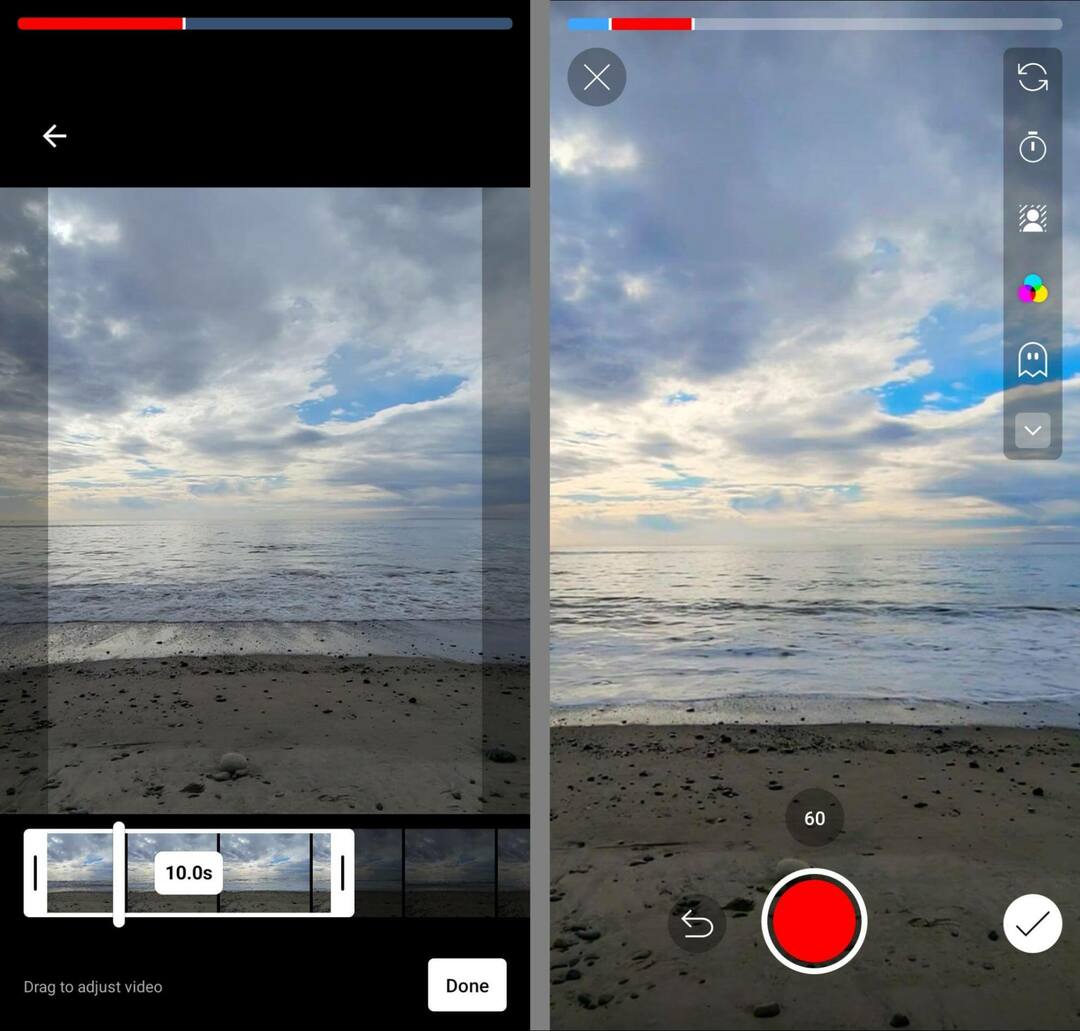
Upozorňujeme, že nástroj Remix služby YouTube vám v súčasnosti neumožňuje vložiť už existujúce klipy do remixu. Namiesto toho je vašou jedinou možnosťou nahrať nový obsah, ktorý chcete pridať. Vo väčšine prípadov budete pravdepodobne chcieť na nahrávanie aj tak použiť prednú alebo zadnú kameru.
Ale s nástrojom zelenej obrazovky môžete túto požiadavku obísť – aspoň z vizuálneho hľadiska. V podstate môžete zaznamenať zelenú obrazovku, čo vám umožní pridať nový obsah bez použitia fotoaparátu vášho zariadenia na filmovanie. Pre klip však musíte nahrať nový zvuk, pretože nástroj Remix nenatiahne existujúci zvuk z videa na zelenej obrazovke.
#5: Upravte obsah YouTube Remix
Po zaznamenaní obsahu remixu je dobré ešte raz skontrolovať, či sa klipy spájajú tak, ako ste plánovali. Klepnutím na tlačidlo orezania v pravej ponuke zobrazíte ukážku celého remixu. Potom klepnutím na ľubovoľnú miniatúru orezajte klipy a upravte tok remixu.
Keď ste pripravení začať s úpravami, klepnutím na Hotovo dokončite orezávanie. Potom klepnutím na tlačidlo začiarknutia prejdite na obrazovku úprav. Tu máte prístup k väčšine štandardných nástrojov na úpravu krátkych videí.
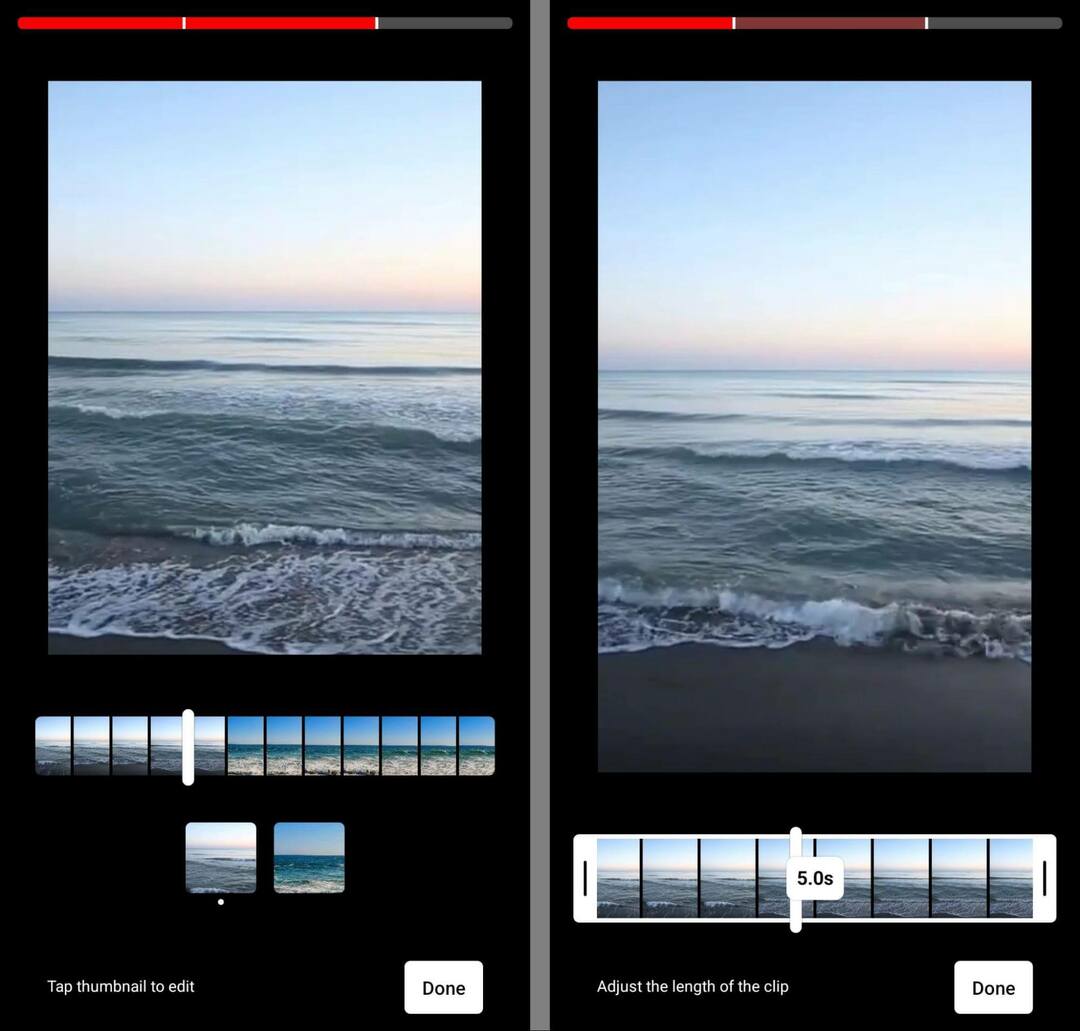
Klepnutím na tlačidlo filtrov môžete prechádzať dostupnými možnosťami a zobraziť ukážku filtrov Shorts vo svojom remixe. Všimnite si, že všetky filtre, ktoré vyberiete, sa aplikujú na celý remix, a nie na samotný novovytvorený obsah.
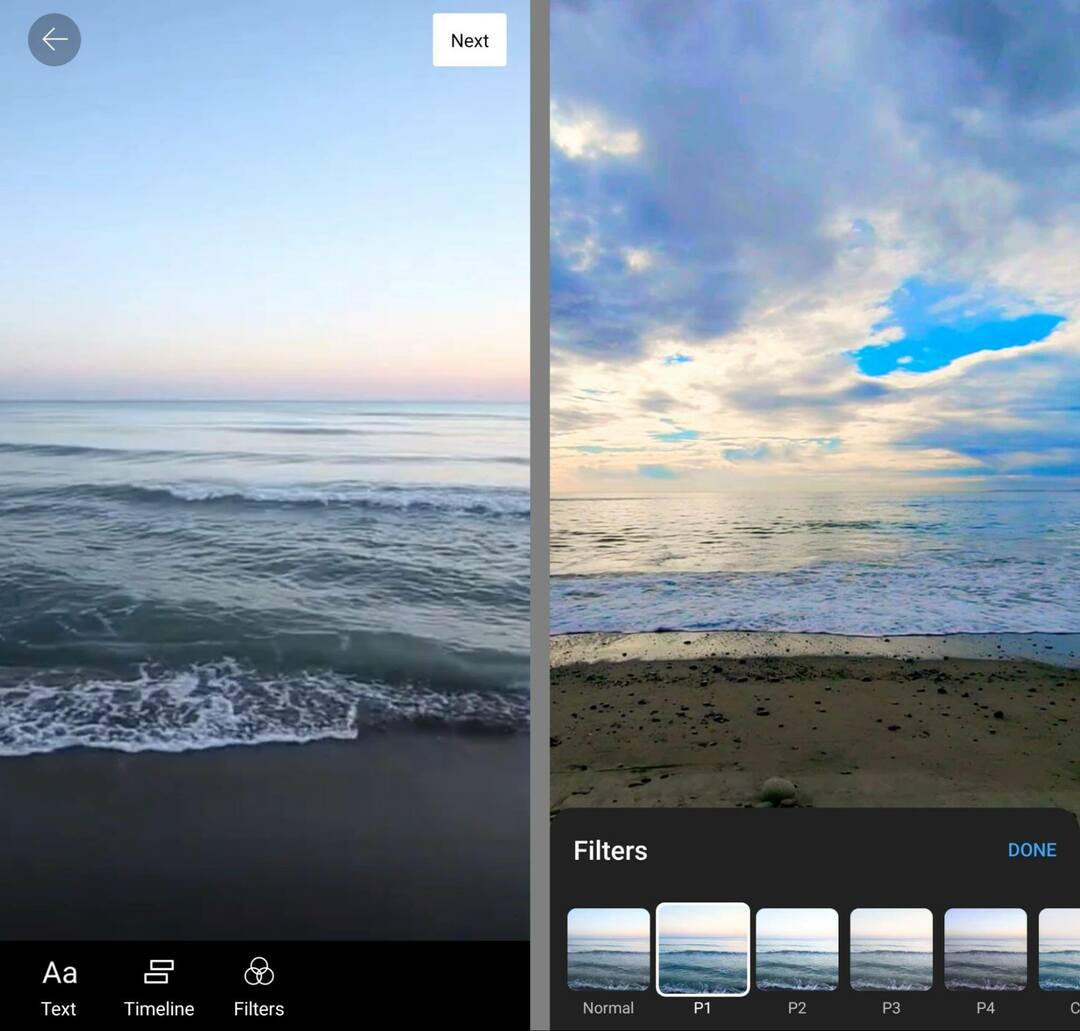
Ak chcete do remixu pridať text na obrazovke, klepnite na tlačidlo textu a vytvorte toľko textových prekrytí, koľko chcete. Pre každé prekrytie si môžete vybrať rôzne typy písma, farby a zarovnania.
Získajte odborné školenie o marketingu sociálnych médií od profesionálov

Chcete predbehnúť konkurenciu a naučiť sa diverzifikovať svoju stratégiu sociálneho marketingu?
Učte sa od najdôveryhodnejších odborníkov v tomto odvetví, stretnite sa s inými šikovnými obchodníkmi a posuňte svoj marketing na vyššiu úroveň počas tohto 3-dňového podujatia v slnečnom San Diegu v Kalifornii.
KLIKNUTÍM SA DOZVIETE VIACAk chcete upraviť načasovanie každého z nich, klepnite na tlačidlo časovej osi. Potom pomocou posúvačov upravte, kedy sa zobrazí každé prekrytie textu. Prekrytia môžete tiež presunúť myšou a zmeniť tak, ktoré sa zobrazia nad ostatnými.
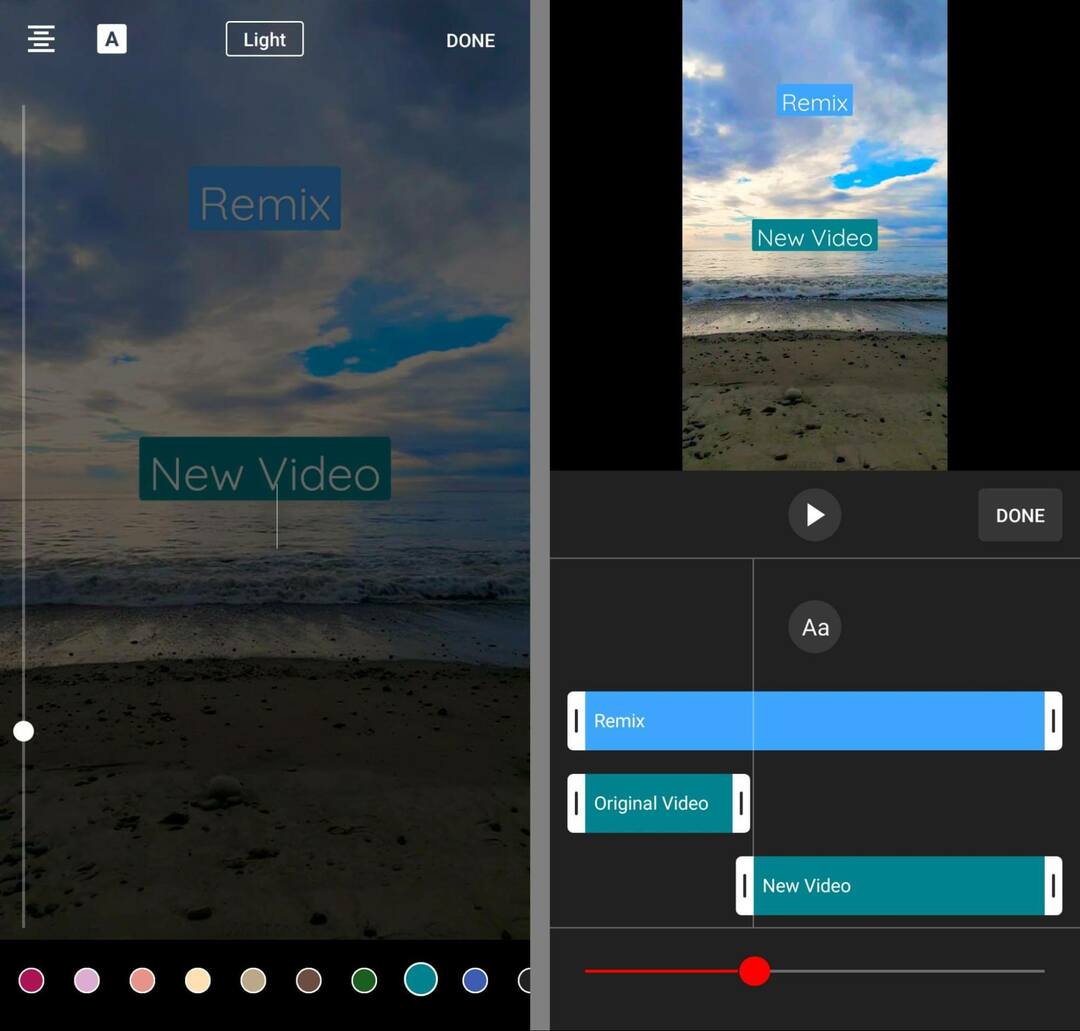
#6: Zverejnite svoj YouTube Remix
Po dokončení úprav klepnite na tlačidlo Ďalej. Dajte remixu názov a potvrďte publikum. Môžete tiež upraviť nastavenia viditeľnosti z verejných na súkromné alebo neuvedené. Potom klepnite na Nahrať krátke a zverejnite remix na svojom kanáli YouTube.
Publikované remixy automaticky zahŕňajú a Vystrihnúť z [pôvodného kanála] medzi názvom a názvom kanála. Ktokoľvek môže klepnúť na pôvodný názov kanála a okamžite otvoriť a pozrieť si pôvodné video.
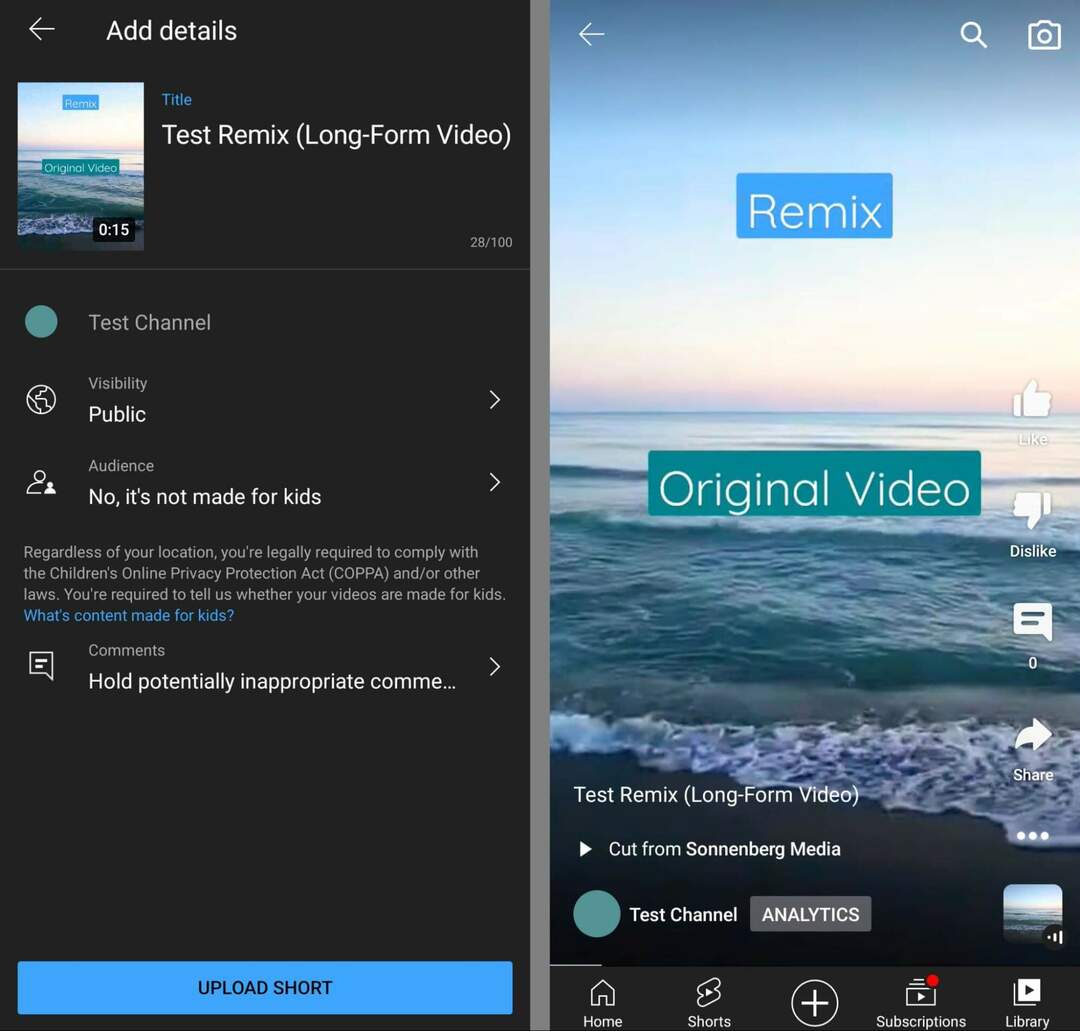
Ako remixovať krátke videá YouTube
Proces vytvárania remixov z krátkych videí YouTube používa podobný pracovný postup. Nájdite skratku, ktorú chcete použiť v remixe, a klepnite na tri bodky v ponuke vpravo. Potom vyberte Vystrihnúť toto video a začnite vytvárať.
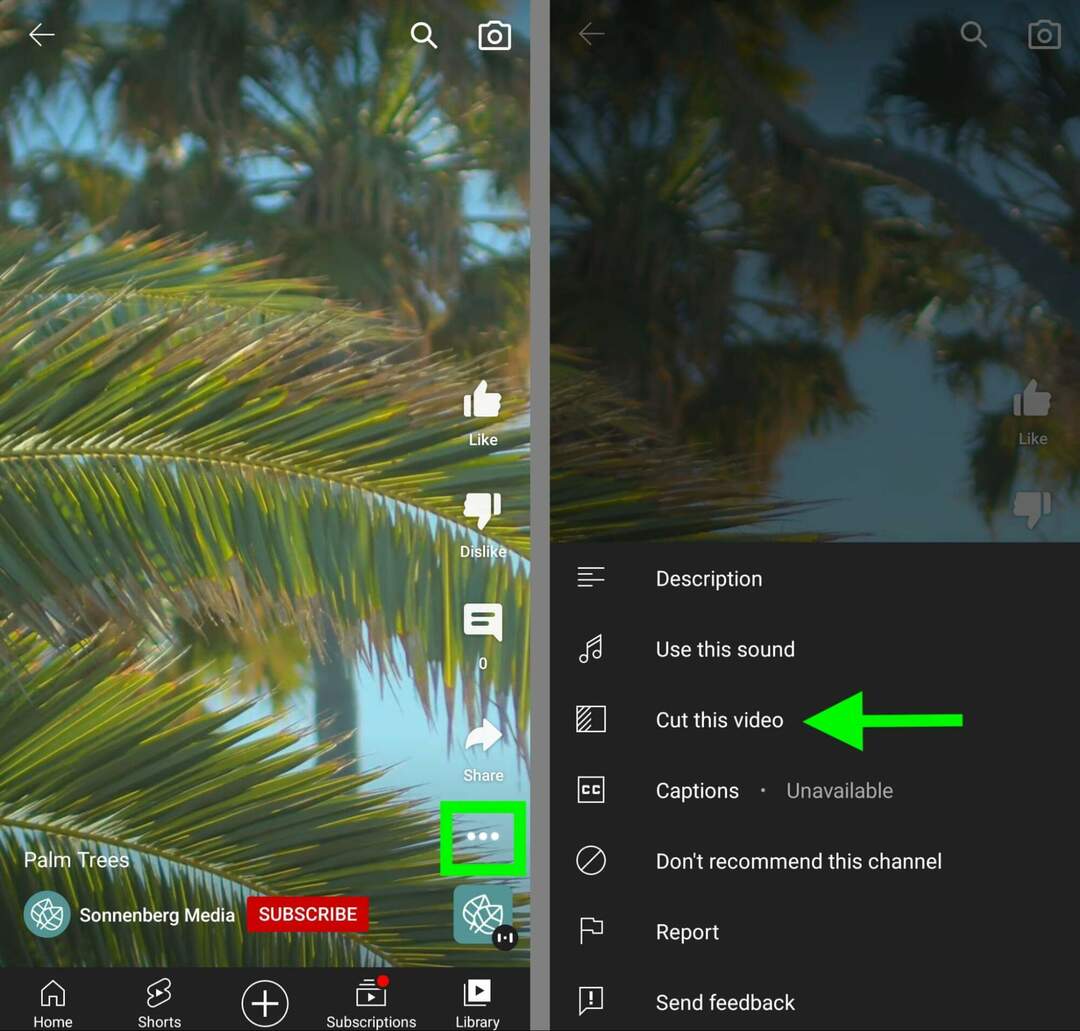
Remixové klipy z krátkych videí majú rovnaký časový limit ako remixové klipy z videí. Klipy z pôvodného obsahu môžu mať dĺžku až 5 sekúnd a pomocou posúvača môžete doladiť začiatok alebo koniec klipu.
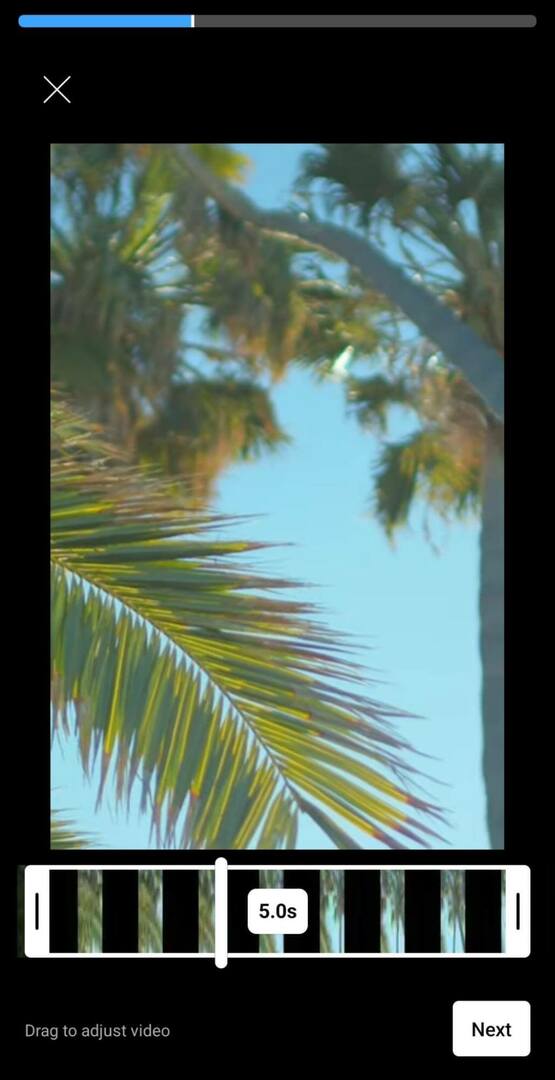
Pri vytváraní remixov z krátkych filmov máte k dispozícii rovnakú sadu nástrojov na nahrávanie a úpravu. Môžete napríklad použiť nástroje Zarovnanie a Časovač na nastavenie záberu a pridanie zelenej obrazovky na pozadie videa. Môžete tiež pridať filtre a textové prekrytia k pôvodnému aj novému obsahu v remixe.
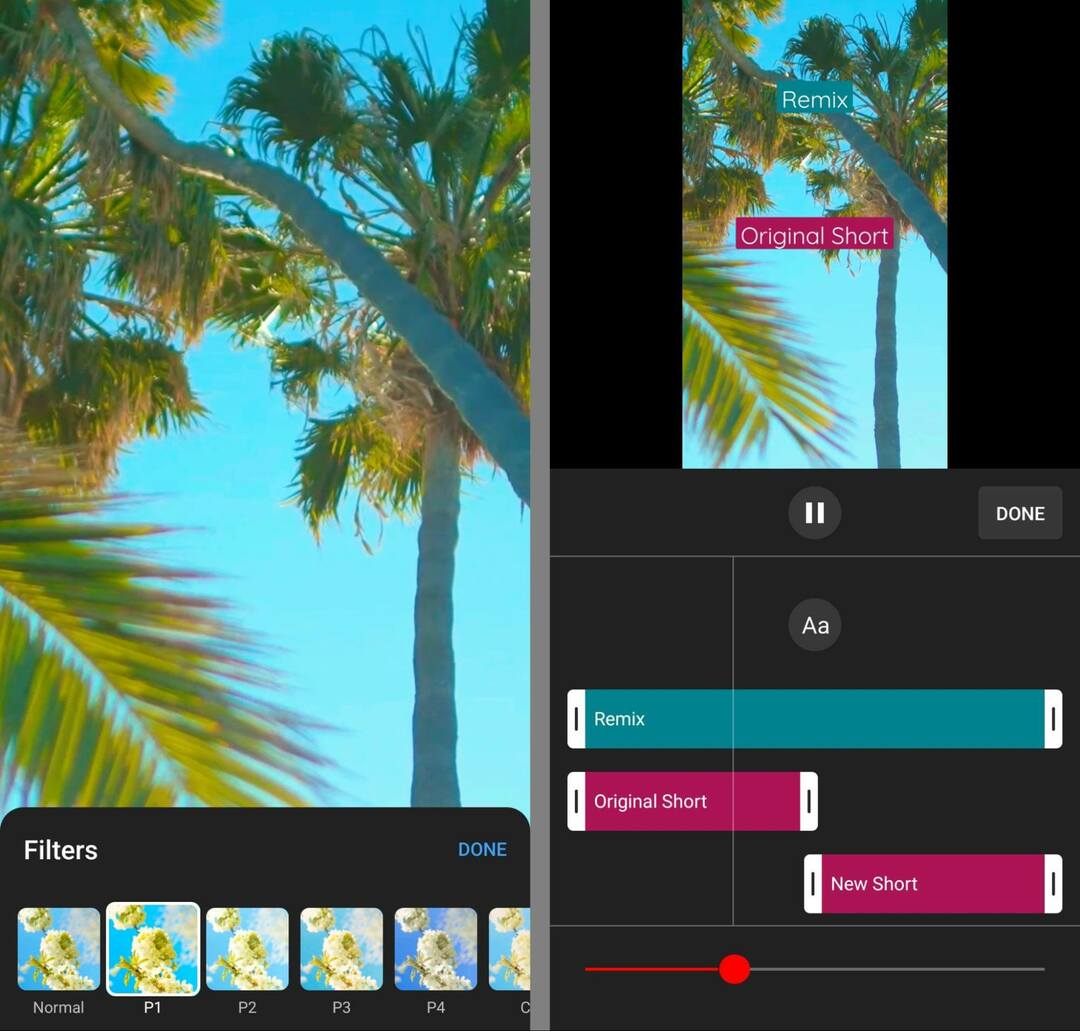
Po dokončení úprav dajte remixu názov a znova skontrolujte nastavenia publika a viditeľnosti. Vo vašom zverejnenom remixe sa automaticky zobrazí štítok, ktorý označuje pôvodný kanál a video.
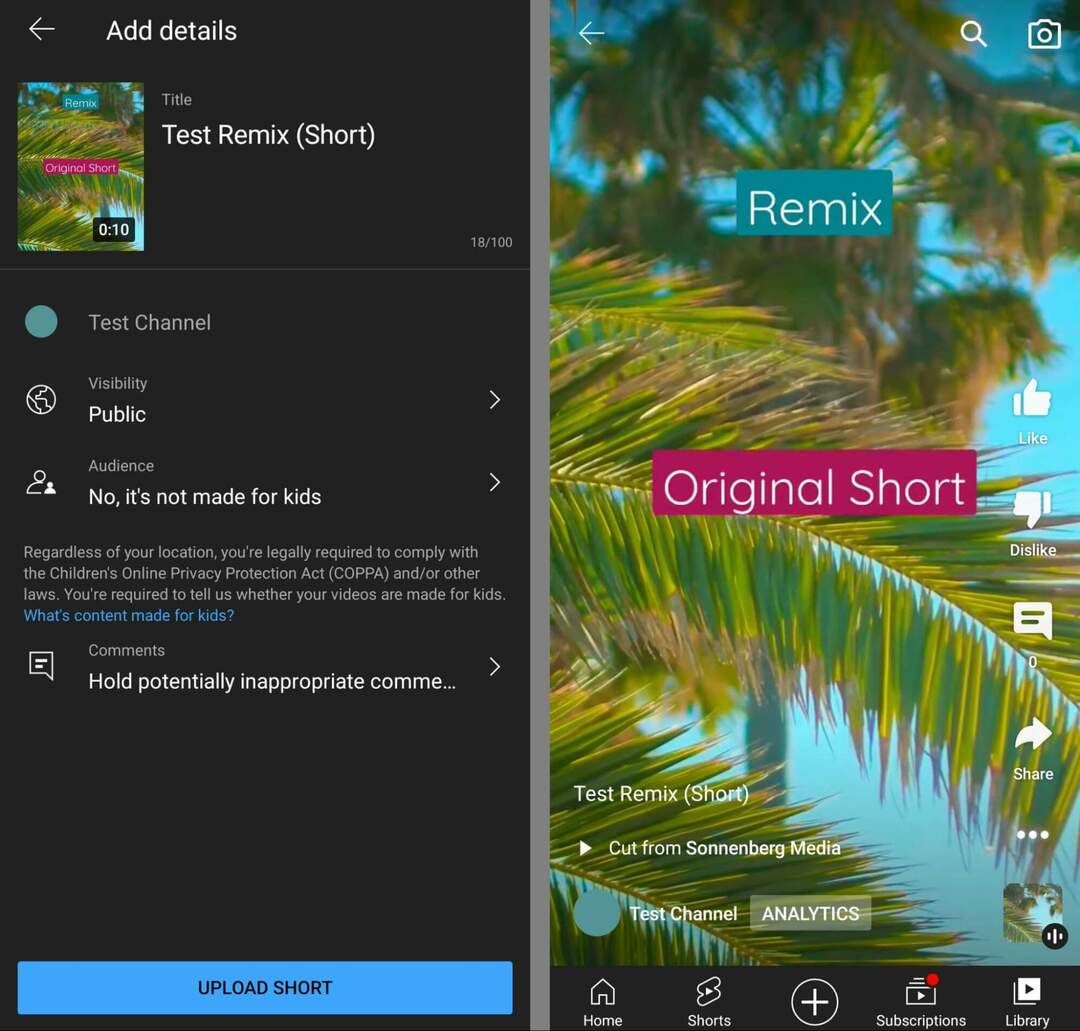
Ako remixovať zvuk YouTube
Novšia funkcia remix videa na YouTube stavia na staršej funkcii remixovania zvuku v sieti. Namiesto opätovného použitia vizuálnych prvkov existujúceho videa alebo krátkeho videa, remix zvuku opätovne používa iba zvuk. Na rozdiel od video remixov, audio remixy obsahujú 15 sekúnd recyklovaného zvuku.
Ak chcete vytvoriť zvukový remix z dlhého videa, klepnite na tlačidlo Vytvoriť v ponuke videa a vyberte Zvuk: Použiť zvuk z tohto videa z kontextovej ponuky. Ak chcete vytvoriť remix zvuku z krátkeho videa, klepnite na pole zvuku v pravom dolnom rohu a potom klepnite na tlačidlo Použiť tento zvuk v dolnej časti obrazovky.
Bez ohľadu na to, ktorú možnosť použijete na začiatok, aplikácia YouTube automaticky importuje zvuk do nového krátkeho videa. Najprv vyberte zvukový segment, ktorý chcete použiť, a klepnite na Hotovo. Keď začnete vytvárať obsah, môžete zvukový klip kedykoľvek orezať alebo upraviť klepnutím na tlačidlo Upraviť v ponuke vpravo.
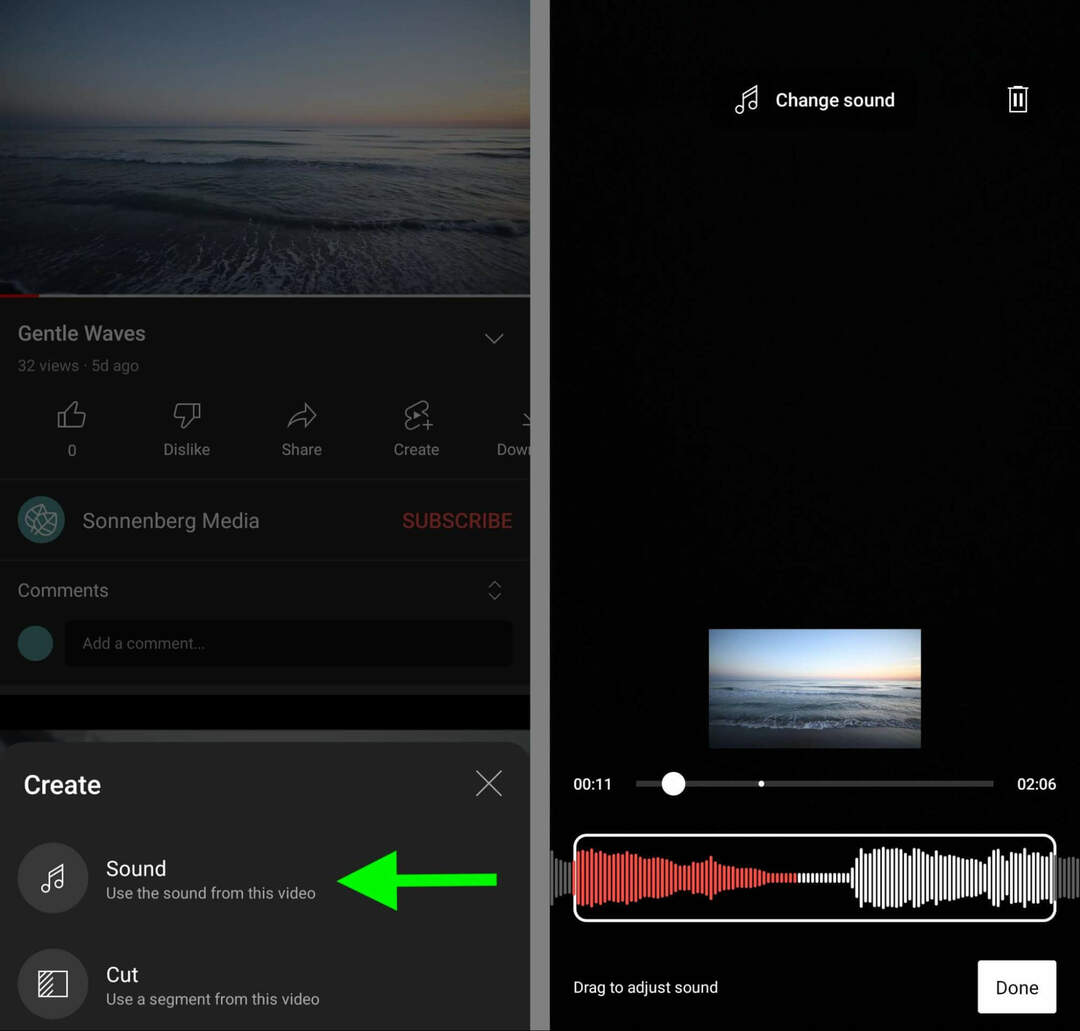
Potom vytvorte svoj obsah pomocou nástrojov na vytváranie krátkych videí. Uvidíte rovnaké nástroje od skladateľa Remix s jedným pozoruhodným doplnkom. Existujúce klipy môžete nahrať priamo, ak ste už vytvorili zábery, ktoré chcete použiť. Klepnutím na tlačidlo galérie v ľavom dolnom rohu môžete prechádzať klipy vo svojom zariadení.
Na obrazovke úprav môžete pridať textové prekrytia, použiť filtre a upraviť časovú os videa.
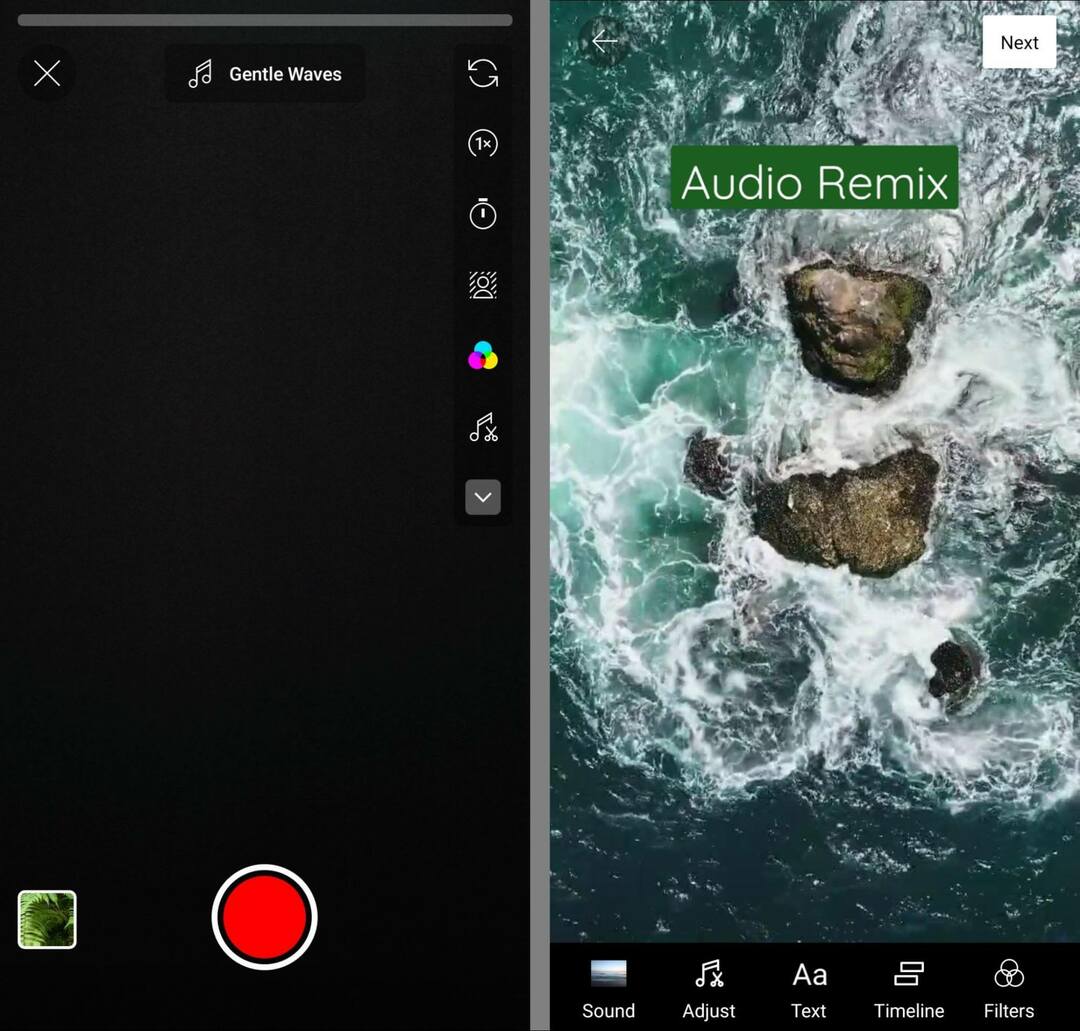
Môžete tiež upraviť načasovanie zvuku alebo ho úplne odstrániť. Keď zverejníte zvukový remix, automaticky obsahuje zvukovú značku, ktorá uvádza pôvodné video.
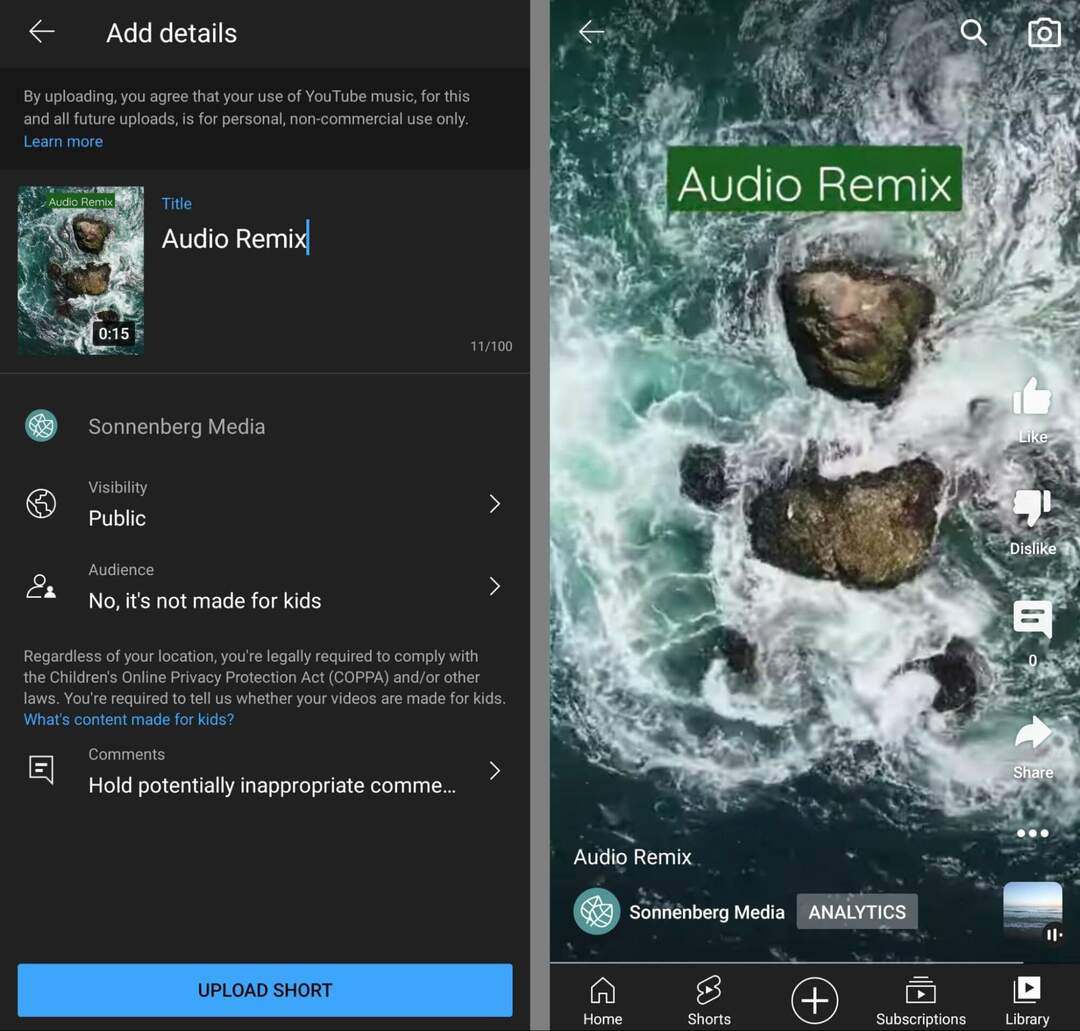
Ako skontrolovať svoju analýzu remixov
Ak chcete zobraziť analýzy pre jednotlivé remixy, otvorte skratku v aplikácii YouTube a klepnite na položku Analytics. Tu môžete vidieť všetky základné metriky krátkeho videa vrátane zobrazení, interakcií a odberateľov. Môžete tiež analyzovať mieru udržania publika a zobraziť rozdelenie zdrojov návštevnosti pre každý remix, ktorý zverejníte.
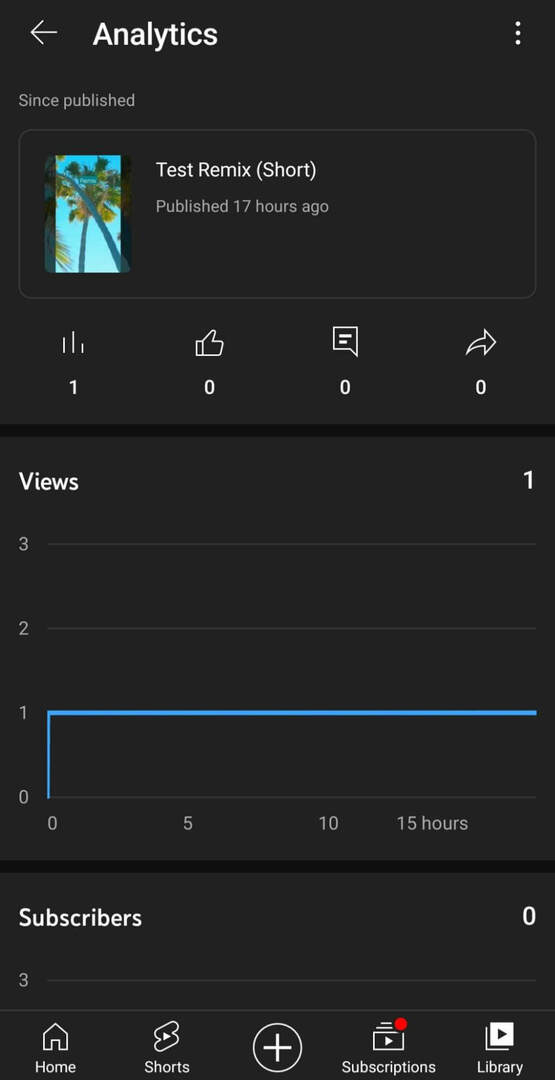
V aplikácii Štúdio YouTube uvidíte podobné metriky pri zobrazení hlavného panela analýzy. Keďže remixy nie sú kategorizované oddelene od krátkych videí, prejdite na kartu Obsah a vyberte položku Shorts. Potom si pozrite súhrn svojich top šortiek a vyberte jednotlivé šortky, aby ste videli podrobnejšie metriky.
Ak bol nejaký váš obsah zremixovaný, uvidíte ho v spodnej časti karty Obsah. V sekcii Najlepšie remixy si môžete pozrieť celkový počet remixov, ktoré používatelia urobili s vaším obsahom za posledných 28 dní.
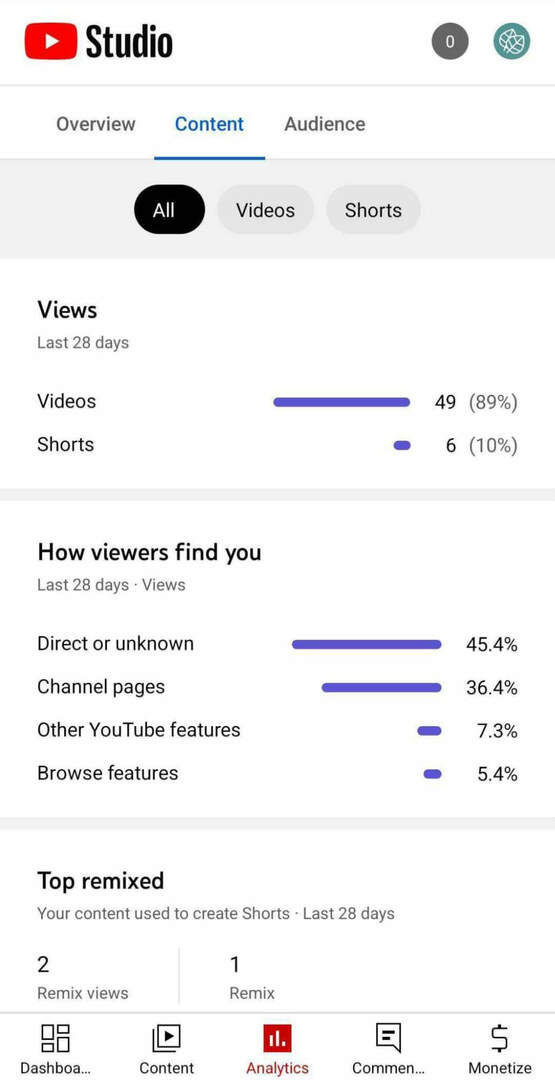
Môžete si tiež pozrieť videá a krátke videá, ktoré sa najčastejšie používali v remixoch. Upozorňujeme, že všetky videá, ktoré ste importovali do Shorts, sa zobrazia aj v analytike Remix, takže ak sa chcete zamerať na remixy tretích strán, tieto interné metriky ignorujte.
Ako povoliť alebo zastaviť ľudí v remixovaní vášho obsahu YouTube
Keďže remixy obsahujú značky, ktoré pripisujú zásluhy vášmu obsahu, môžu byť skvelé na prilákanie návštevnosti späť do vášho kanála. Ak teda chcete zlepšiť viditeľnosť kanála a zobrazenia videa, je dobré povoliť remixovanie.
Keďže verejný obsah je v predvolenom nastavení aktivovaný v Remixe, na povolenie tejto možnosti nemusíte robiť žiadne zmeny. Naopak, nemusíte získať povolenia od vlastníka autorských práv na remixovanie ich obsahu.
V niektorých prípadoch však možno nechcete, aby autori používali váš obsah vo svojich videách. Ak sa napríklad vaše video dotýka citlivej témy alebo sa obávate, že by obsah mohol byť vytrhnutý z kontextu škodlivým spôsobom, možno budete chcieť vypnúť funkciu Remix.
Momentálne neexistuje žiadne nastavenie remixovania pre celý kanál. Takže budete musieť upraviť nastavenia pre jednotlivé videá. Ak chcete zmeniť tieto nastavenia, otvorte počítačovú verziu Štúdia YouTube. Prejdite na kartu Obsah a kliknutím upravte ľubovoľné dlhé video.
Na karte Podrobnosti posuňte zobrazenie nadol a kliknite na položku Zobraziť viac. Potom pokračujte v posúvaní, kým sa nezobrazí vzorkovanie krátkych videí. Zrušte začiarknutie políčka vedľa položky Povoliť ľuďom vzorkovanie tohto obsahu. Upozorňujeme, že zrušením začiarknutia tohto políčka sa video len nevylúči z budúcich remixov. Automaticky tiež odstráni všetky existujúce remixy, ktoré obsahujú vaše video.
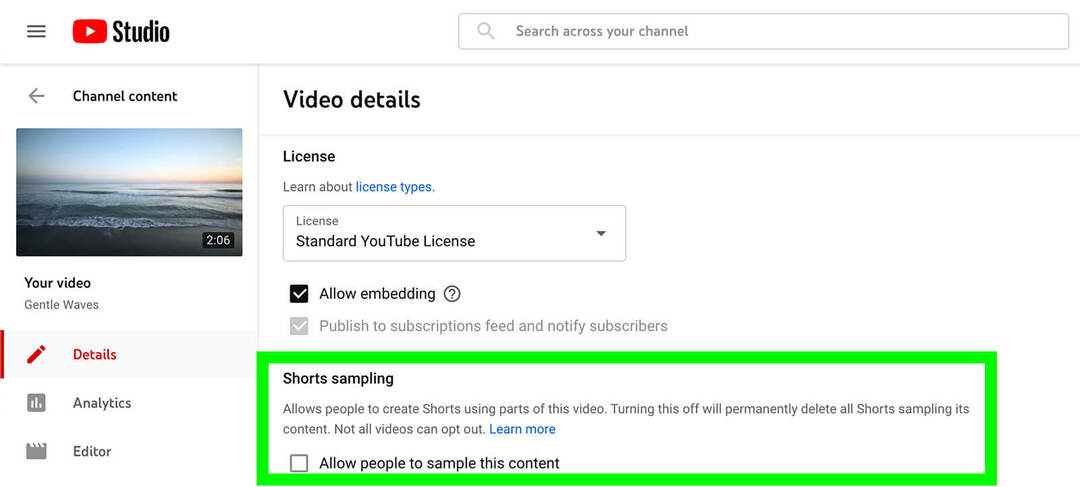
Na rozdiel od dlhých videí nie je možné remixy deaktivovať pri krátkych videách. Na karte Podrobnosti neuvidíte možnosť deaktivovať odber vzoriek pre krátke videá. Keď teda vo svojom kanáli zverejňujete krátke videá, je dôležité zvážiť, ako ich môžu iní autori znova použiť v remixoch.
Záver
Pomocou nástroja YouTube Remix môžete obnoviť starší obsah svojho kanála, reagovať na populárne témy a zapojiť sa do konverzácií s tvorcami a kolegami. Keďže Remix funguje s veľkou väčšinou obrovských videí na YouTube, dáva Remix obchodníkom veľa možností na vývoj nového obsahu bez toho, aby narušili rozpočet.
Zaujíma vás NFT, DAO a Web3?

Sledujte podcast Crypto Business a zistite, ako NFT, sociálne tokeny, DAO (a ešte oveľa viac) ovplyvnia vaše podnikanie v blízkej budúcnosti.
Každý piatok vedie moderátor Michael Stelzner rozhovory s poprednými odborníkmi z odvetvia o tom, čo práve teraz funguje vo Web3 a čo môžete očakávať v budúcnosti, aby ste mohli pripraviť svoju firmu na zmenu, aj keď ste totálny nováčik.
SLEDUJTE PREHLIADKU